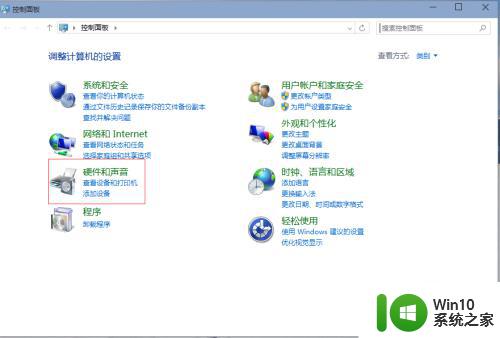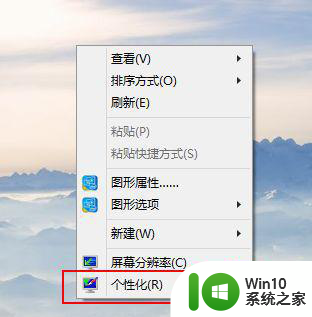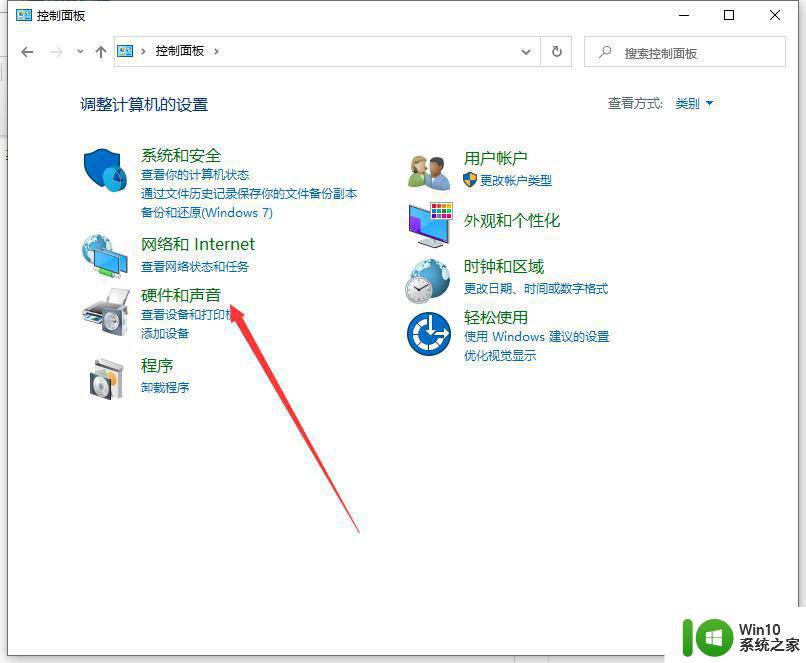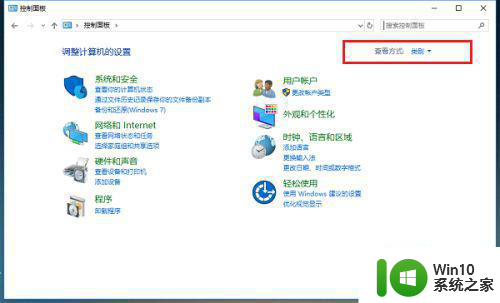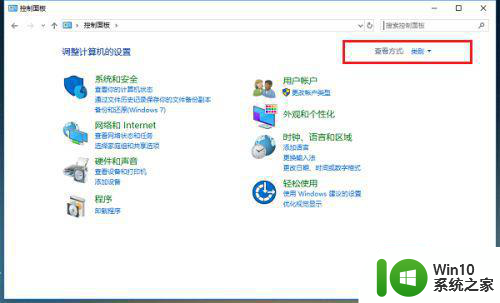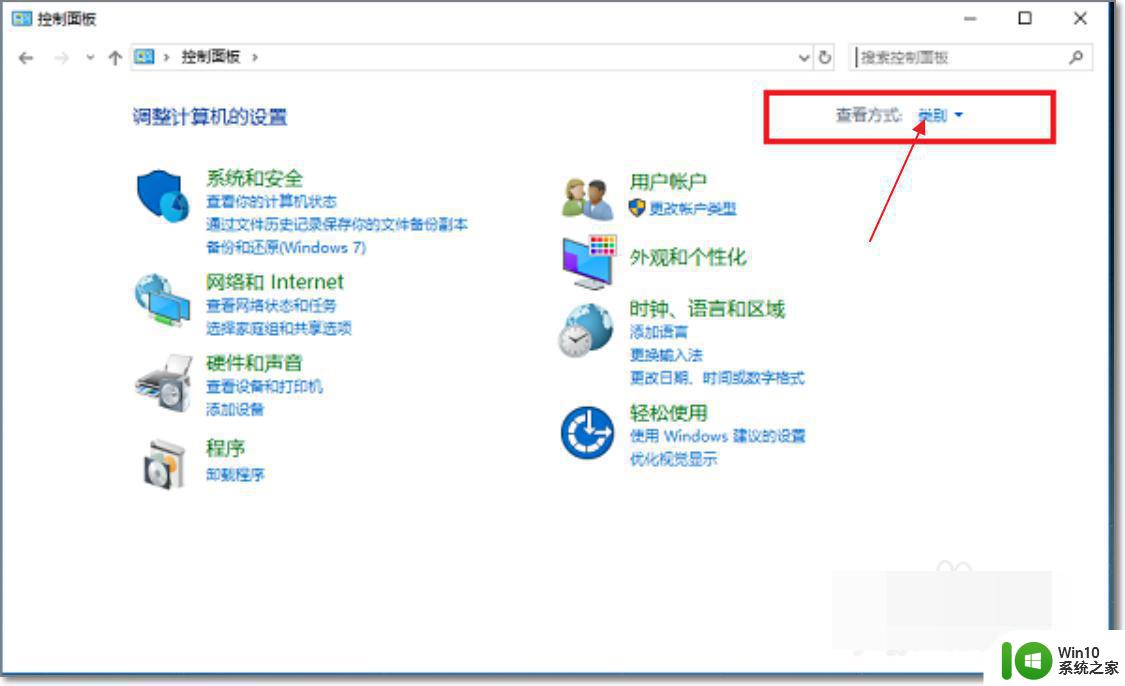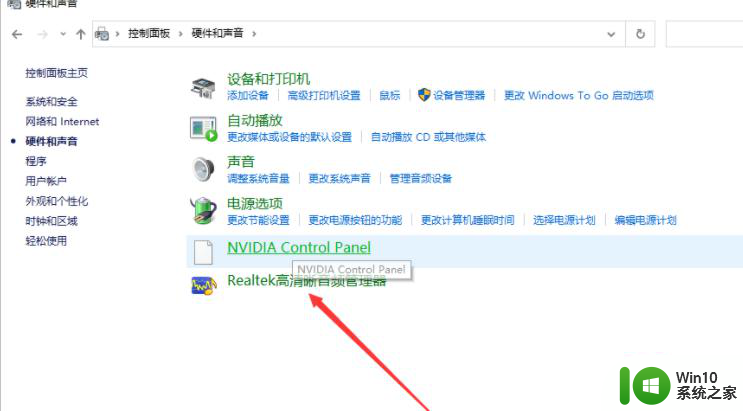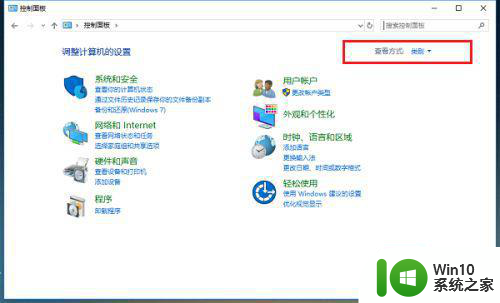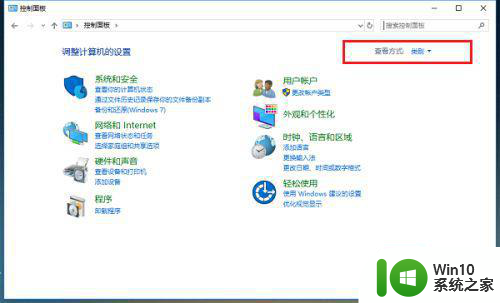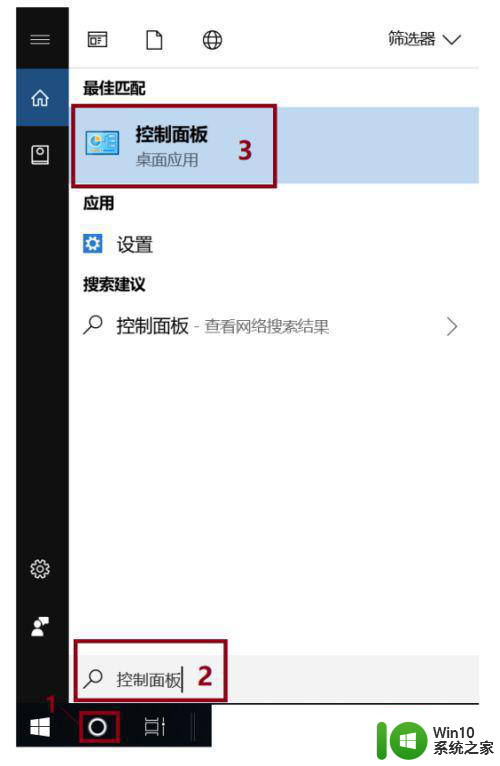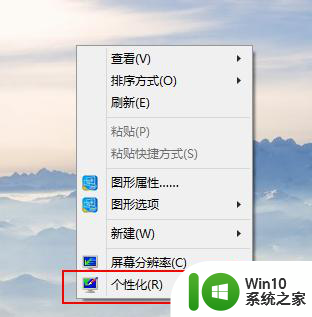最新版的win10电脑音箱和耳机同时有声音怎么设置 Win10电脑如何设置音箱和耳机同时播放声音
在使用Windows 10操作系统的电脑时,很多用户希望能够同时通过音箱和耳机播放声音,以满足不同的使用场景和需求,默认情况下,系统通常只会将声音输出到一个设备,这可能导致一些不便。幸运的是Windows 10提供了相关设置,用户可以轻松配置音频输出,从而实现音箱和耳机的同时播放。接下来我们将详细介绍如何通过简单的步骤,将电脑音频输出设置为同时支持音箱和耳机,让您在享受音乐、游戏或视频时获得更好的音效体验。
具体方法:
第一步在win10系统上打开控制面板,点击查看方式,选择以小图标查看,如下图所示:
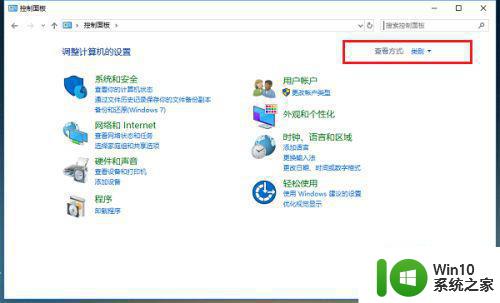
第二步以小图标方式查看之后,点击Realtek高清音频管理器,如下图所示:
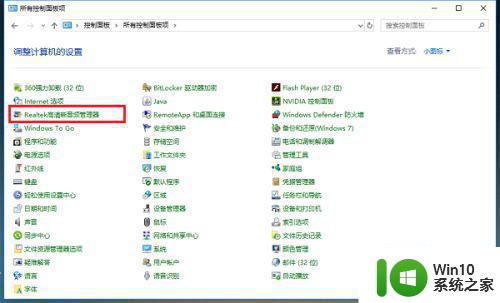
第三步进去Realtek高清音频管理器界面之后,点击右上方的文件夹,如下图所示:
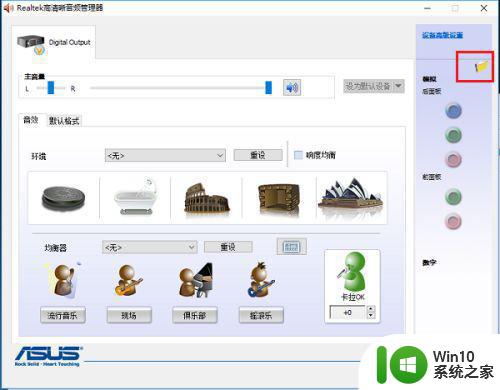
第四步点击文件夹之后,可以看到默认“禁用前面板插孔检测”功能没有开启,这是导致耳机和音响不能同时有声音的原因,如下图所示:
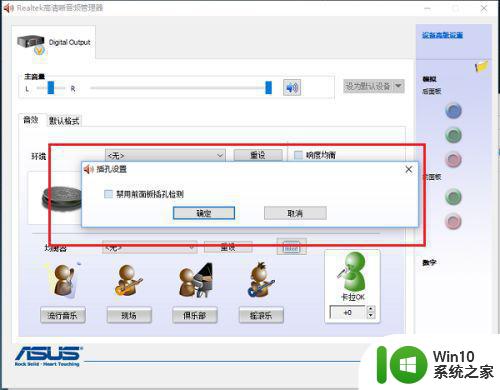
第五步勾选“禁用前面板插孔检测”,点击确定,如下图所示:
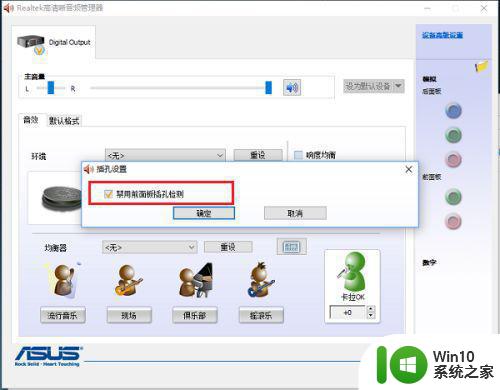
第六步可以看到已经重新进行音频设置了,耳机和音响同时有声音了,如下图所示:
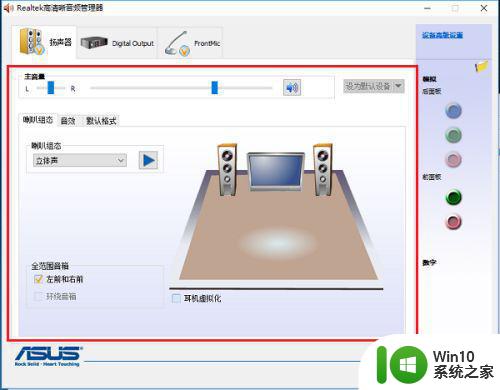
以上就是最新版的win10电脑音箱和耳机同时有声音怎么设置的全部内容,还有不清楚的用户就可以参考一下小编的步骤进行操作,希望能够对大家有所帮助。